Управление Maya. Интерфейс Maya.
Для того чтобы стать хорошим аниматором и научиться работать с Maya или другим приложением для создания компьютерной графики, вовсе не нужно помнить местонахождение всех кнопок и инструментов. Вы должны всего лишь знать, как найти нужную вам функцию.
Лучше всего начать с исследования интерфейса. С помощью мыши вызывайте различные меню и инструменты и внимательно рассматривайте их. Старайтесь при этом не вносить изменений в параметры Maya, так как упражнения в этой книге были написаны для заданных по умолчанию настроек.
Чтобы гарантировать неизменность настроек, закончив исследование, выберите в меню Window (Окно) команду Settings/Preferences › Preferences (Настройки/параметры › Параметры). Затем выберите в меню Edit (Правка) появившегося окна диалога команду Restore Default Settings (Восстановить заданные по умолчанию параметры).
Интерфейс Maya
Рассмотрим окно программы Maya (рис. 2.1). В верхней части экрана сразу под строкой заголовка (title bar) располагаются строка меню (menu bar), строка состояния (status line) и вкладки Shelf (Полка).
К левой стороне экрана пристыкована вертикальная панель инструментов с инструментами выделения и преобразования. К правой стороне экрана пристыковано окно диалога Channel Box/Layer Editor (Окно каналов/Редактор слоев), а в некоторых случаях и окно диалога Attribute Editor (Редактор атрибутов), не показанное на рис. 2.1.
В нижней части экрана расположены ползунок таймера анимации (time slider), шкала диапазонов (range slider), а также функция управления атрибутами персонажа и кнопки Auto Keyframe toggle (Включение режима автоматической установки ключевых кадров) и Animation Preferences (Параметры анимации). В центре находится рабочее пространство, представляющее собой набор окон проекции. Каждое из окон имеет свое собственное меню. Именно здесь вам предстоит создавать и редактировать элементы сцены.
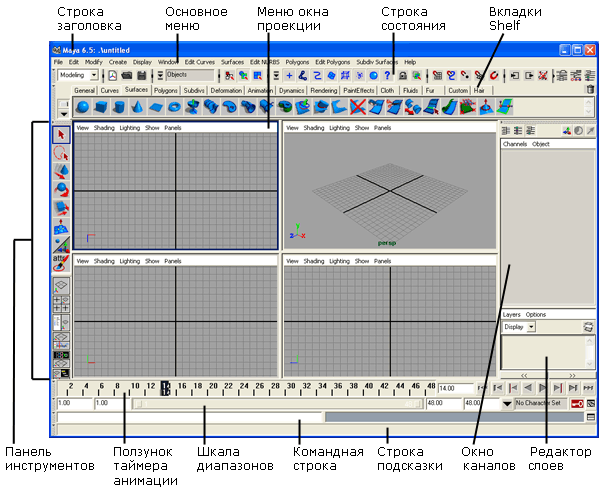
Рис. 2.1. Окно программы Maya
Работа с мышью
Для работы в Maya требуется трехкнопочная мышь. Это правило касается даже платформы Macintosh. Можно воспользоваться мышью с колесом прокрутки. В этом случае колесо выполняет функцию средней кнопки. Кроме того, в Maya 6 появилась возможность использовать это колесо для изменения масштаба в окнах проекции. В Maya левая кнопка мыши используется в качестве основного инструмента выделения объектов, правая – вызывает многочисленные контекстные меню, средняя – позволяет перемещаться по интерфейсу Maya и двигать различные элементы сцены, а также, как уже упоминалось, менять их масштаб.
